PS如何通过色相饱和度调整图片饱和度?
1、首先我们先新建1个画布,快捷键 CTRL+K

2、导入我们需要的1张天空素材,(如图下)
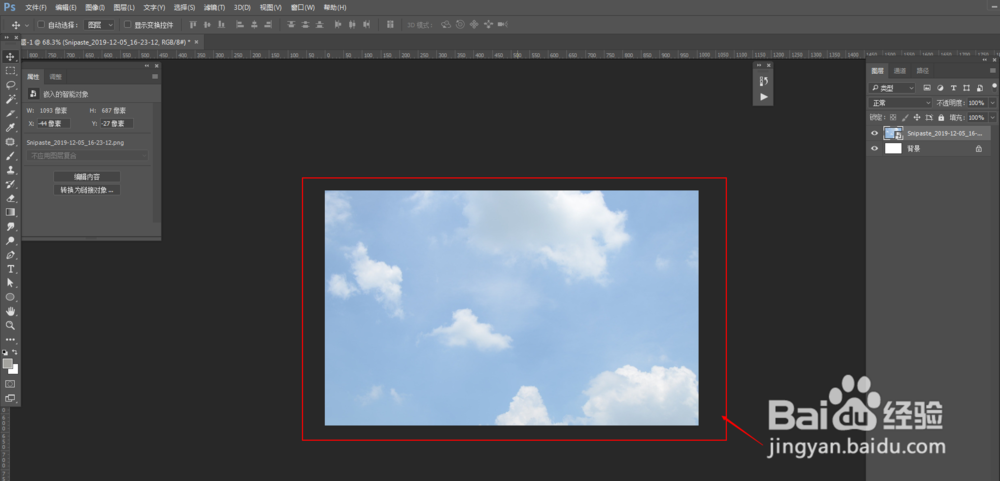
3、通过“图像”>“调整”>“色相/饱和度”弹出色相/饱和度工具三劣槐面板,快捷键:CTRL+U

4、也可以通过图层面板中的。调整按钮 新建一个“色相/饱和度”图层。

5、调整出色相饱和度面板后。
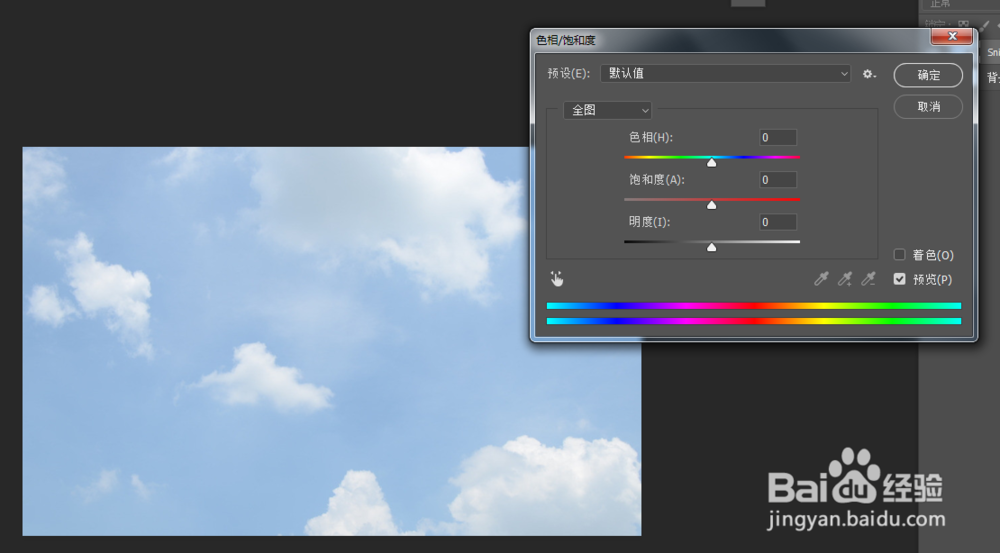
6、我们可以通过PS系统给的“预设”>“进一步增加胳塑饱和度”直接调整图片的饱和度,(如图薪叮下)

7、也可以通过自义定来调整。首先先给蓝色通道增加50的饱和度。(如图下)
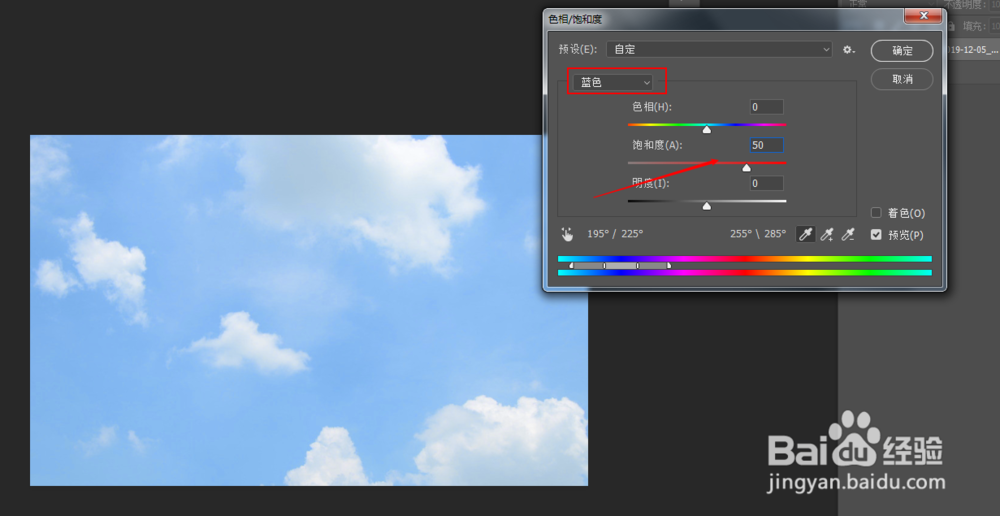
8、然后再给青色道通增加36的饱和度。(如图下)

9、点击确定就可以调整好啦。

声明:本网站引用、摘录或转载内容仅供网站访问者交流或参考,不代表本站立场,如存在版权或非法内容,请联系站长删除,联系邮箱:site.kefu@qq.com。
阅读量:90
阅读量:44
阅读量:123
阅读量:32
阅读量:80